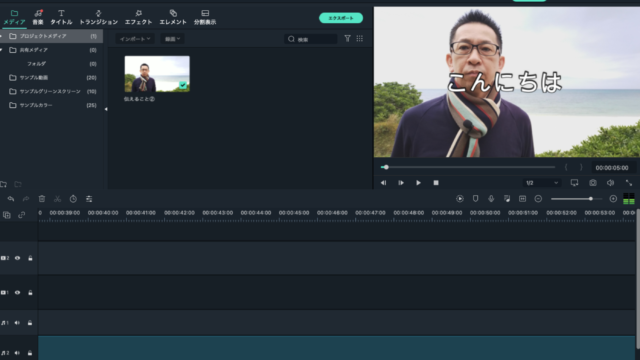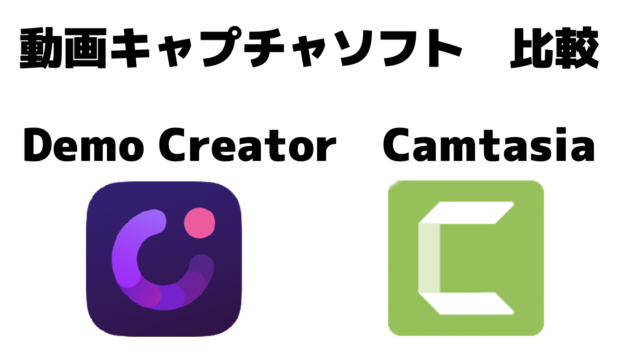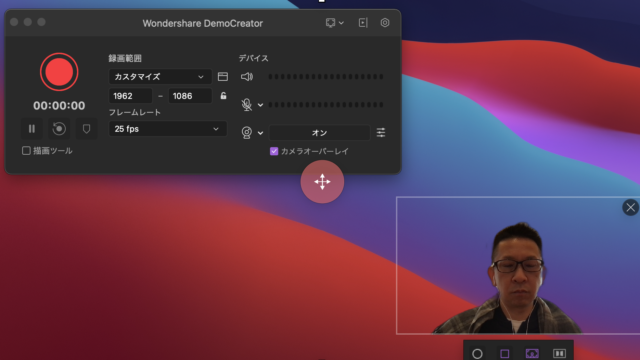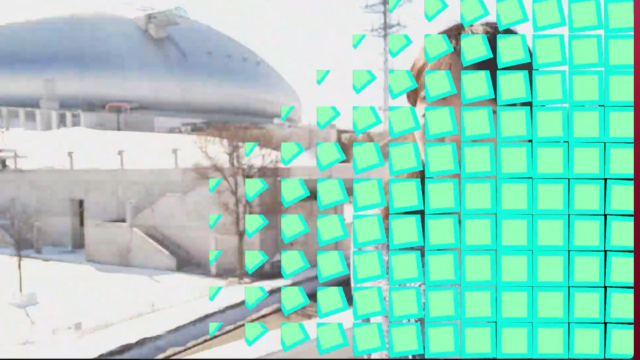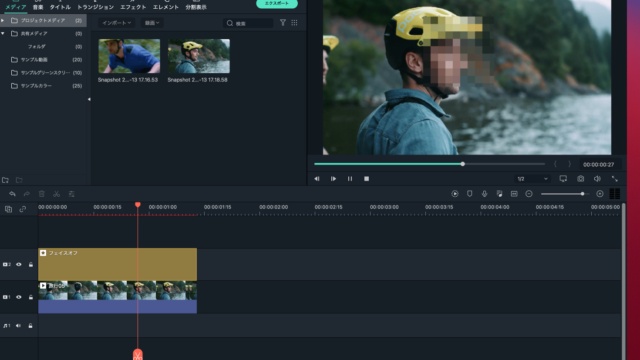【Filmoraの使い方】動画をエクスポートする方法
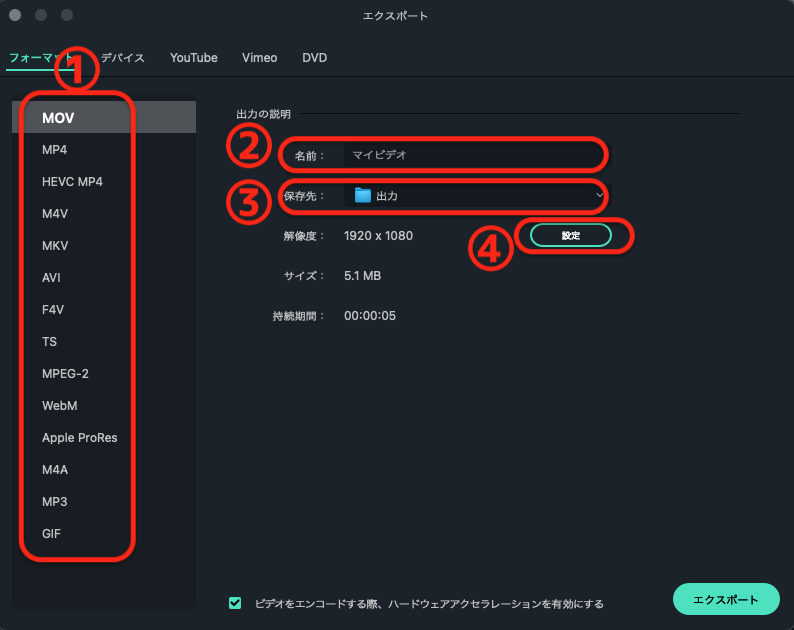
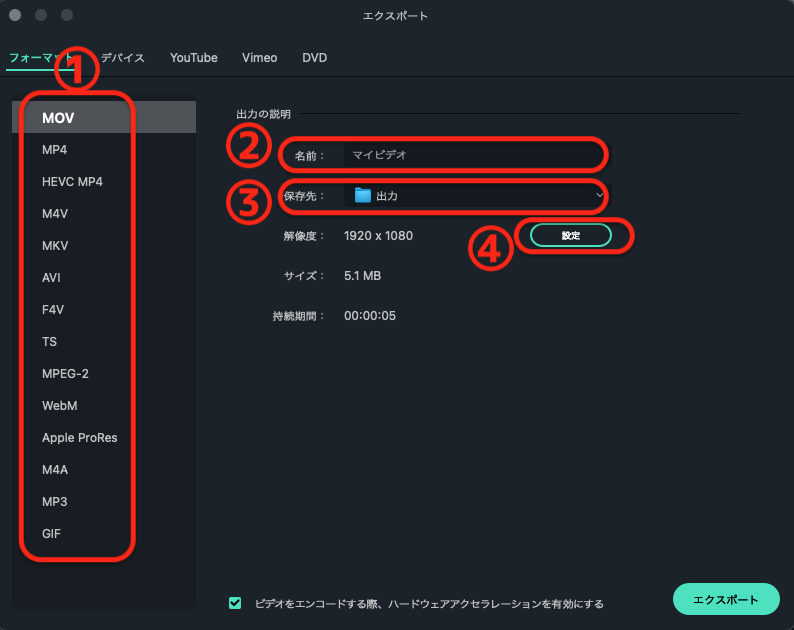
動画編集ソフトFilmoraで編集後の動画をエクスポートする方法をお伝えします。
管理画面のエクスポートをクリックします。
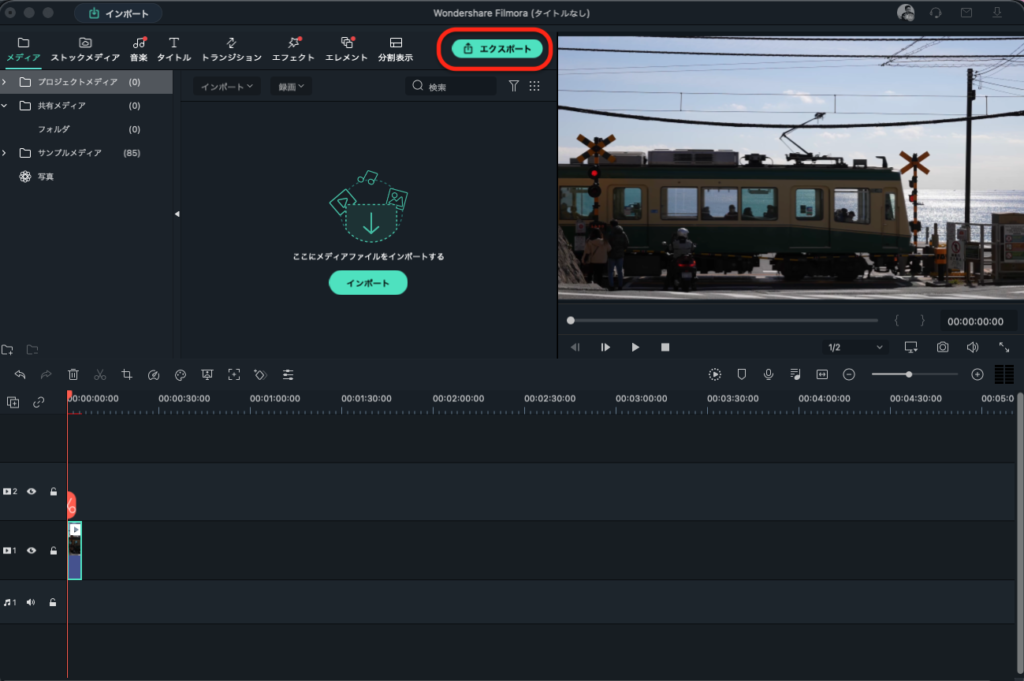
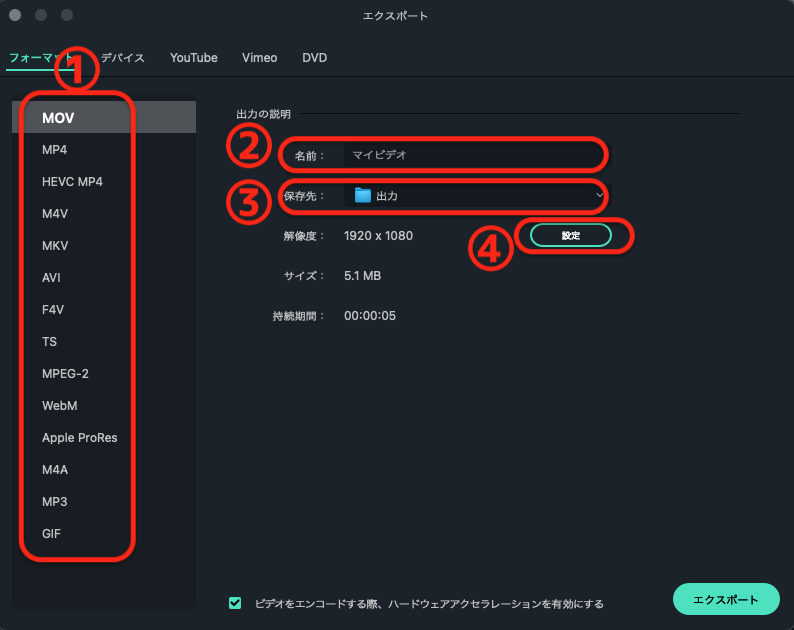
①フォーマット(ファイルの形式)
※わからない場合は「MP4」を選択することをおすすめします。
②ファイル名
③保存場所 ※デスクトップなどに変更する場合
④設定 ※品質・解像度・フレームレートなどに変更する場合。
4つの項目を決めたらエクスポートを選択します。
変換が始まります。
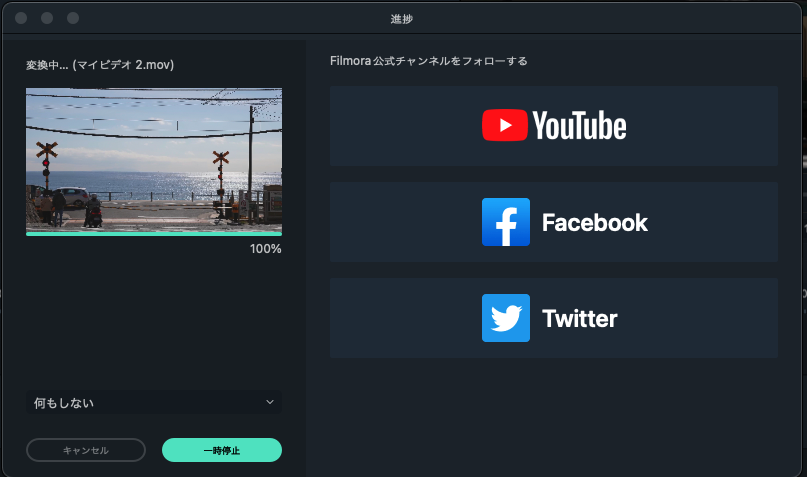
エクスポートが終わると、以下のようなポップアップが表示されます。
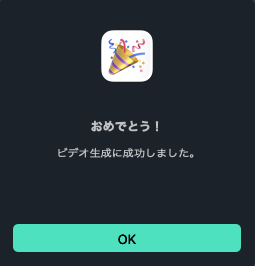
■編集後記
昨日はブログと音声配信を早朝に済ませ、通常業務。
欲しかったブランドもののセーターをメルカリで発見し、購入しました。
到着が楽しみですw